ps动图制作教程
Photoshop动图制作教程:使用时间轴制作动态图像

Photoshop动图制作教程:使用时间轴制作动态图像导语:在当今社交媒体和网络文化的盛行下,动态图像成为人们表达观点和情感的常见形式之一。
在本教程中,我将详细介绍使用Photoshop的时间轴功能来制作动态图像的步骤。
让我们一起来学习吧!步骤一:准备工作1. 确保你已经安装了最新版本的Photoshop软件并打开它。
2. 为了跟随本教程,你需要一些静态图像素材。
你可以在线下载免版税的图片,或者使用你自己的照片。
步骤二:创建新项目1. 在Photoshop中选择“文件” -> “新建”来创建一个新项目。
2. 输入你想要的画布尺寸,并选择一个适当的分辨率。
对于社交媒体上的动态图像,常见的分辨率是1080 x 1080像素。
3. 点击“创建”来生成一个新的空白画布。
步骤三:导入图像素材1. 将你的静态图像素材拖放到Photoshop的画布上,或者使用“文件” -> “放置嵌入”选项来导入它们。
2. 调整图像大小和位置,以适应你的画布。
你可以使用“编辑” -> “自由变换”来调整图像的大小和比例。
步骤四:打开时间轴窗口1. 在Photoshop中选择“窗口” -> “时间轴”来打开时间轴窗口。
2. 时间轴窗口默认显示图像的第一帧。
点击窗口右上角的“创建视频时间轴”按钮。
步骤五:制作动态图像1. 在时间轴窗口中,你会看到一个“帧动画”选项。
点击右上角的下拉菜单按钮,选择“从图层生成帧动画”。
2. 点击时间轴窗口右上角的新帧按钮(一个小方块图标),创建一个新的帧。
3. 调整新帧中图层的可见性,以显示你想要呈现的动画效果。
你可以使用图层可见性切换按钮(一个眼睛图标)来控制图层的显示和隐藏。
4. 创建更多的帧,并在每一帧中调整图层的可见性,以呈现各种动态效果。
5. 可以通过选择每个帧并设置动画延迟,来调整每个帧的显示时间。
较长的延迟将导致图像停留更多的时间。
6. 选择循环选项,以使你的动态图像连续播放。
ps学习之自己制作你喜欢的微信表情包
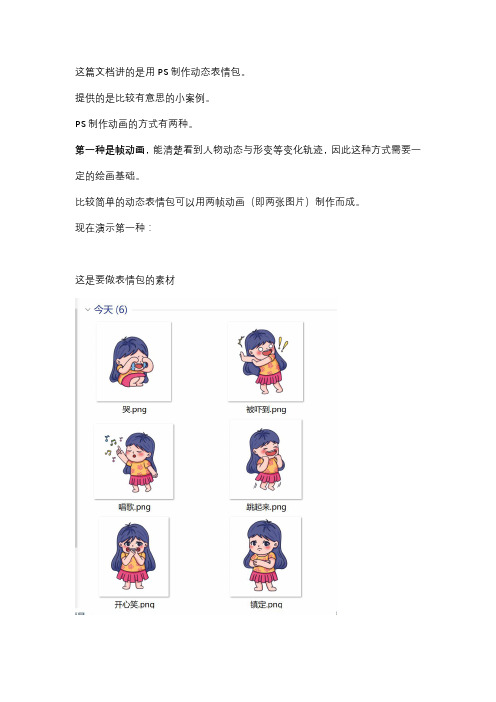
这篇文档讲的是用PS制作动态表情包。
提供的是比较有意思的小案例。
PS制作动画的方式有两种。
第一种是帧动画,能清楚看到人物动态与形变等变化轨迹,因此这种方式需要一定的绘画基础。
比较简单的动态表情包可以用两帧动画(即两张图片)制作而成。
现在演示第一种:
这是要做表情包的素材
打开PS,把第一张图拖进来
选中剩下的全部图,拖进来
每一张图都调整到合适的大小,再双击确定
在这里按从下到上的顺序依次给图片们排顺序
点击“窗口——时间轴“
点击这里,选择“创建帧动画“
点击这里小按钮,选择“从图层建立帧“
设置每张图片想要显示的时长
完成后导出gif格式。
点击“文件——导出——存储为Web所用格式(旧版)”
确认选择的格式为gif,颜色一栏数值越高表示颜色显示越精细
左下角这里可以实时看到这张gif图片的大小
百分比可以调整图片大小,并确认循环选项为“永远”
点击存储,选择想要存储的位置以及给gif图片命好名称。
如果命名含有中文字符,会弹出以下窗口,点击确定依然可以保存。
第二种叫视频动画
导入截取好的一段视频
拖动这里的小三角,把时间轴拉大一些
拖动这根红线选择想要的开头
再把鼠标移动到这里,把它拉过来
继续拖动这根红线到结尾想要的位置,点击剪刀剪切
鼠标点击后边不要的这一段,按Delete键删除
导出为gif图片
通过“颜色”与“百分比”调节动图的大小,并实时确认图片大小是否符合预期。
(ps:微信发动图表情包要求动图大小应不超过5m)
最后点击存储即可。
(全文结束)。
动态图片制作教程

PS自带的IR(ImageReady)做动画可不是仅仅能一帧帧地拼起来,除了做逐帧动画,也支持过渡动画的功能~~新版本的IR还可以导出为SWF格式的动画文件~~IR的动画原理是通过不同的帧显示不同的图层达到的,而不是一般的一帧一帧拼起来,而且一个图层在不同的帧里面可以设置不同的参数~~这个渐隐动画就是利用不同的帧透明度不同的原理来制作的..当我们画好一副像素图时,总是希望能让它动起来,使画中的人物或动物更加生动活泼,富有生命力。
今天我们就用ImageReady制作一个像素图的GIF动画。
ImageReady 3.0 是Photoshop6.0 自带的一个图像处理软件,所以在Photoshop(以下简称PS)里画好的图片就可以直接进入ImageReady(以下简称IR)去处理。
这次制作的是一个看到了漂亮MM的便便。
首先我们要在PS里将图片画好,我把便便的眼睛画成了两颗爱心,来表达它对漂亮MM的一见钟情。
要有心跳的感觉,就要分别画一副小眼睛和一副大眼睛的图。
先画好小眼睛的图。
然后选择菜单Windows中的Layers面版。
本部分内容设定了隐藏,需要回复后才能看到好了,一个简单的像素图GIF动画就制作成了^^动画形成原理是因为人眼有视觉暂留的特性,所谓视觉暂留就是在看到一个物体后,即时该物体快速消失,也还是会在眼中留下一定时间的持续影像,这在物体较为明亮的情况下尤为明显。
最常见的就是夜晚拍照时使用闪光灯,虽然闪光灯早已熄灭,但被摄者眼中还是会留有光晕并维持一段时间。
对这个特点最早期的应用,我们上小学时也许就都做过了,就是在课本的页脚画上许多人物的动作,然后快速翻动就可以在眼中实现连续的影像,这就是动画。
需要注意的是,这里的动画并不是指卡通动画片,虽然卡通动画的制作原理相同,但这里的动画是泛指所有的连续影像。
总结起来,所谓动画,就是用多幅静止画面连续播放,利用视觉暂留形成连续影像。
比如传统的电影,就是用一长串连续记录着单幅画面的胶卷,按照一定的速度依次用灯光投影到屏幕上。
给ps如何制作HDR高动态照片(HDR高动态图片制作)

给ps如何制作HDR⾼动态照⽚(HDR⾼动态图⽚制作)以我的理解HDR是什么?就是⼀张暗部细节⾮常清晰、亮部细节也⾮常清晰的⼀张照⽚。
它需要你⽤相机拍摄三张以上不同曝光的RAW格式的照⽚,然后⽤软件合成⼀张⾼清晰的图⽚。
现在数码相机也有能⾃动合成HDR照⽚的功能。
加曝光补偿得到⼀张暗部细节清晰的图⽚、正常曝光得到⼀张清晰的图⽚、减曝光补偿得到⼀张⾼光区细节的图⽚。
最好是三张以上,五六张都⾏。
采取不同曝光的形式,得到场景所有明暗区都⾮常清晰的图⽚。
⽤三⾓架在同⼀场景得到图⽚。
先看两张⽹上的HDR图⽚:那么他们是怎么合成的呢。
Photoshop也有这个功能。
⽹友沃野在⾃家的阳台上拍摄了五张RAW格式不同曝光质数的图⽚。
我让他在QQ上传给了我,做了⼀个简单的教程。
就是介绍⼀下制作⽅法。
因为他照的是夜景,所以效果不是太好。
不过是想把ps软件制作HDR图⽚的功能介绍给⼤家。
在这⾥对沃野好友表⽰感谢!下⾯请看制作过程和效果图。
认为满意后点击确定,就会回到ps界⾯。
点击保存即可。
我试了试可以做出很多模式的⾼清晰HDR图⽚。
右上⽅预设选择打开有好多种样式可以选择。
器材:宾得 K200D [宾得数码相机]时间:2011-10-2321:24 快门:10 光圈:F/22.0 焦距:21毫⽶感光度:100 器材:宾得 K200D [宾得数码相机]时间:2011-10-23 21:24 快门:10 光圈:F/22.0 焦距:21毫⽶感光度:100 器材:宾得 K200D [宾得数码相机]时间:2011-10-23 21:24:00 快门:10 光圈:F/22.0 焦距:21毫⽶感光度:100 当然⽹上也有许多软件也可以制作HDR图⽚。
⼤家可以去看看。
不过CS5也可以制作。
希望⼤家喜欢!来吧!⼀起玩!!下载ZOL客户端,随时随地与⼤家交流发表回复表情⾼级回复回复评分收藏赞。
最有用的用PS来做GIF的最全教程
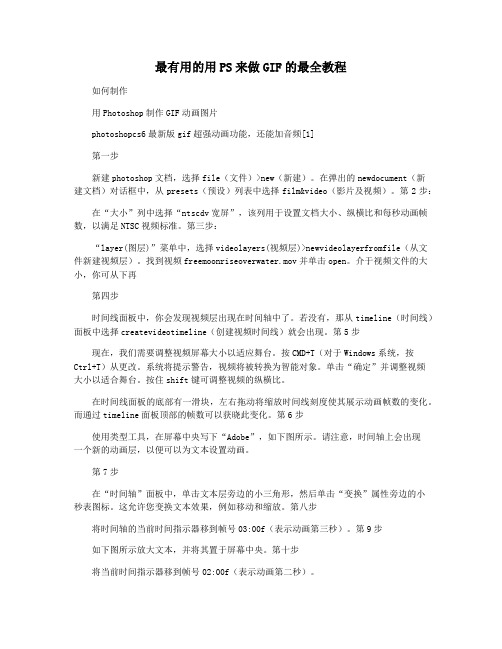
最有用的用PS来做GIF的最全教程如何制作用Photoshop制作GIF动画图片photoshopcs6最新版gif超强动画功能,还能加音频[1]第一步新建photoshop文档,选择file(文件)>new(新建)。
在弹出的newdocument(新建文档)对话框中,从presets(预设)列表中选择film&video(影片及视频)。
第2步:在“大小”列中选择“ntscdv宽屏”,该列用于设置文档大小、纵横比和每秒动画帧数,以满足NTSC视频标准。
第三步:“layer(图层)”菜单中,选择videolayers(视频层)>newvideolayerfromfile(从文件新建视频层)。
找到视频freemoonriseoverwater.mov并单击open。
介于视频文件的大小,你可从下再第四步时间线面板中,你会发现视频层出现在时间轴中了。
若没有,那从timeline(时间线)面板中选择createvideotimeline(创建视频时间线)就会出现。
第5步现在,我们需要调整视频屏幕大小以适应舞台。
按CMD+T(对于Windows系统,按Ctrl+T)从更改。
系统将提示警告,视频将被转换为智能对象。
单击“确定”并调整视频大小以适合舞台。
按住shift键可调整视频的纵横比。
在时间线面板的底部有一滑块,左右拖动将缩放时间线刻度使其展示动画帧数的变化。
而通过timeline面板顶部的帧数可以获晓此变化。
第6步使用类型工具,在屏幕中央写下“Adobe”,如下图所示。
请注意,时间轴上会出现一个新的动画层,以便可以为文本设置动画。
第7步在“时间轴”面板中,单击文本层旁边的小三角形,然后单击“变换”属性旁边的小秒表图标。
这允许您变换文本效果,例如移动和缩放。
第八步将时间轴的当前时间指示器移到帧号03:00f(表示动画第三秒)。
第9步如下图所示放大文本,并将其置于屏幕中央。
第十步将当前时间指示器移到帧号02:00f(表示动画第二秒)。
Ps动画制作第十一课使用蒙版制作动画
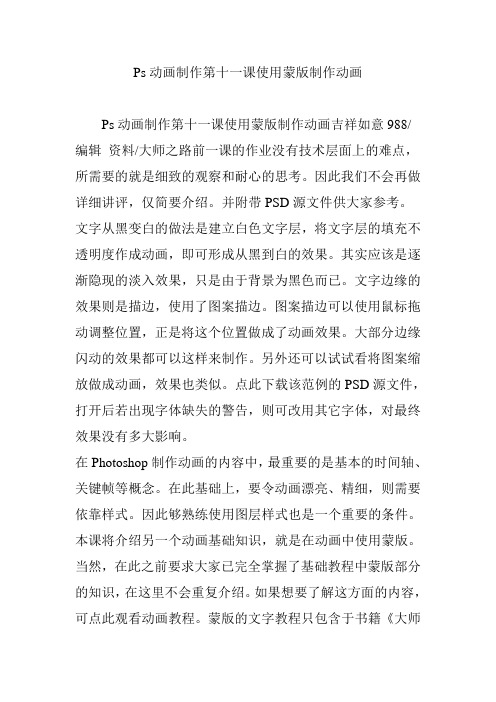
Ps动画制作第十一课使用蒙版制作动画Ps动画制作第十一课使用蒙版制作动画吉祥如意988/编辑资料/大师之路前一课的作业没有技术层面上的难点,所需要的就是细致的观察和耐心的思考。
因此我们不会再做详细讲评,仅简要介绍。
并附带PSD源文件供大家参考。
文字从黑变白的做法是建立白色文字层,将文字层的填充不透明度作成动画,即可形成从黑到白的效果。
其实应该是逐渐隐现的淡入效果,只是由于背景为黑色而已。
文字边缘的效果则是描边,使用了图案描边。
图案描边可以使用鼠标拖动调整位置,正是将这个位置做成了动画效果。
大部分边缘闪动的效果都可以这样来制作。
另外还可以试试看将图案缩放做成动画,效果也类似。
点此下载该范例的PSD源文件,打开后若出现字体缺失的警告,则可改用其它字体,对最终效果没有多大影响。
在Photoshop制作动画的内容中,最重要的是基本的时间轴、关键帧等概念。
在此基础上,要令动画漂亮、精细,则需要依靠样式。
因此够熟练使用图层样式也是一个重要的条件。
本课将介绍另一个动画基础知识,就是在动画中使用蒙版。
当然,在此之前要求大家已完全掌握了基础教程中蒙版部分的知识,在这里不会重复介绍。
如果想要了解这方面的内容,可点此观看动画教程。
蒙版的文字教程只包含于书籍《大师之路-Photoshop中文版完全解析》中。
在时间轴的项目中,大家都已经看到过蒙版的项目,分为普通的点阵蒙版与矢量蒙版。
它们各自都具备两个动画项目,一是蒙版的位置,二是蒙版的启用。
所谓启用就是指蒙版的有效性,即开启或关闭。
可以用来控制物体的出现或消失,但不能带有过渡效果。
也就是说要么就完全有,要么就完全没有,而不能在两者间过渡。
实用价值不是很大,因为同样的效果我们直接使用图层不透明度和“保留插值”就可以实现。
蒙版位置则是一个大有用处的项目,如果我们要制作一个模拟进度条的动画,如下图所示。
由于Photoshop不支持变形动画,因此不能简单地通过变换命令实现。
虽然可以通过之前介绍的“独立图层”来制作,但未免显得太过繁琐,且后期可编辑性极差。
在Photoshop中制作抖动效果的教程
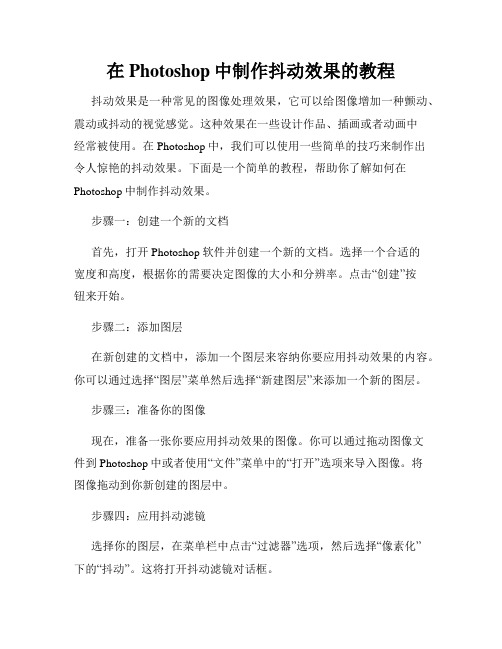
在Photoshop中制作抖动效果的教程抖动效果是一种常见的图像处理效果,它可以给图像增加一种颤动、震动或抖动的视觉感觉。
这种效果在一些设计作品、插画或者动画中经常被使用。
在Photoshop中,我们可以使用一些简单的技巧来制作出令人惊艳的抖动效果。
下面是一个简单的教程,帮助你了解如何在Photoshop中制作抖动效果。
步骤一:创建一个新的文档首先,打开Photoshop软件并创建一个新的文档。
选择一个合适的宽度和高度,根据你的需要决定图像的大小和分辨率。
点击“创建”按钮来开始。
步骤二:添加图层在新创建的文档中,添加一个图层来容纳你要应用抖动效果的内容。
你可以通过选择“图层”菜单然后选择“新建图层”来添加一个新的图层。
步骤三:准备你的图像现在,准备一张你要应用抖动效果的图像。
你可以通过拖动图像文件到Photoshop中或者使用“文件”菜单中的“打开”选项来导入图像。
将图像拖动到你新创建的图层中。
步骤四:应用抖动滤镜选择你的图层,在菜单栏中点击“过滤器”选项,然后选择“像素化”下的“抖动”。
这将打开抖动滤镜对话框。
在抖动滤镜对话框中,你可以调整不同的参数来控制抖动效果。
首先,你可以选择抖动方式。
有几种不同的方式可供选择,包括高斯、均值和离散。
选择适合你需要的方式。
然后,你可以调整抖动的幅度。
通过拖动“幅度”滑块或者手动输入数值来调整抖动的强度。
你可以根据你的喜好来微调这个数值,直到你得到满意的效果。
另外,你还可以尝试调整抖动的分布。
通过拖动“分布”滑块或者手动输入数值来控制抖动的分布特性。
这将影响抖动效果的外观。
步骤五:应用其它调整如果你想要进一步增强图像的抖动效果,你可以尝试应用一些其它的调整方法。
比如,你可以尝试增加一些噪点来进一步模拟抖动效果。
你可以选择“图像”菜单下的“调整”选项,然后选择“添加噪点”。
在弹出的对话框中,你可以调整噪点的参数以及强度。
此外,你还可以尝试应用一些模糊效果,以增加抖动的视觉感觉。
PS轮播图的动画制作
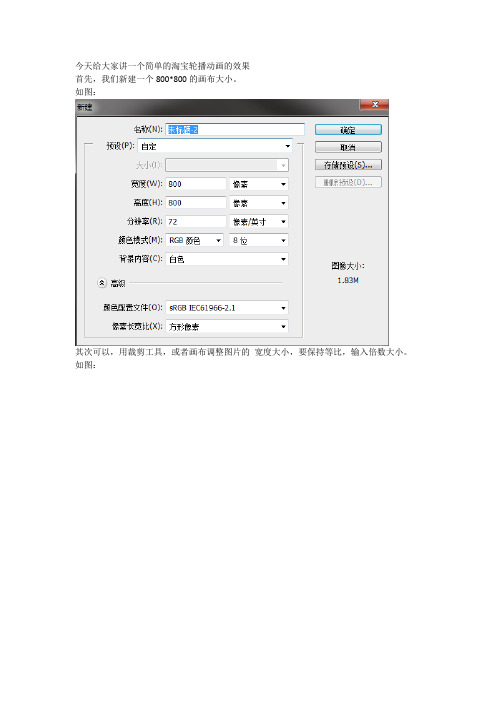
首先,我们新建一个800*800的画布大小。
如图:
其次可以,用裁剪工具,或者画布调整图片的宽度大小,要保持等比,输入倍数大小。
如图:
我们制作的是一个横向动画,所有是宽度2400像素。
接下来,用裁剪工具,进行裁剪,大小是800*800,不过要注意,裁剪属性栏设置。
如图:
方块内,不要有ห้องสมุดไป่ตู้号。
接下来,打开时间轴面板,开始制作动画。
在时间轴面板,点击创建帧动画,接下来,新建3个帧。
然后开始新建图层,新建3个图层。
如图:
3个图层,有不同的颜色或者图片,让图层对应帧,这样动画就可以制作了。
如图:
点击永远播放,设置好时间,每个帧0.5秒,然后保存为web格式里面的gif就可以把动画保存出来了。
- 1、下载文档前请自行甄别文档内容的完整性,平台不提供额外的编辑、内容补充、找答案等附加服务。
- 2、"仅部分预览"的文档,不可在线预览部分如存在完整性等问题,可反馈申请退款(可完整预览的文档不适用该条件!)。
- 3、如文档侵犯您的权益,请联系客服反馈,我们会尽快为您处理(人工客服工作时间:9:00-18:30)。
ps动图制作教程
PS动图制作是指利用Adobe Photoshop软件制作动态图像的过程。
下面将为大家介绍一种简单的方法来制作PS动图。
首先,在电脑上安装并打开Adobe Photoshop软件。
然后在软
件界面中选择"文件"菜单下的"新建"选项,根据需要设置好动
图的尺寸和背景颜色,点击"确定"按钮。
接着,在"窗口"菜单下选择"时间轴"选项,会出现一个新的面板。
点击面板中的"创建视频时间轴"按钮,然后点击"创建帧
动画"选项。
接下来,点击时间轴面板中的"创建帧"按钮,可以生成一个新
的图层。
在新的图层中绘制或插入你想要的图像。
然后再次点击"创建帧"按钮,在新的图层中进行变化或添加新的内容。
可
以通过在时间轴面板中点击这两个图层之间的空白帧,来设置动画之间的过渡效果。
在制作动画的过程中,还可以为每一帧设置不同的显示时间,这是通过选择每个帧的时间参数来完成的。
可以设置每帧的显示时间长短,从而控制动画的速度。
制作完动画后,可以点击"播放"按钮来预览整个动画效果。
如
果需要对动画进行调整或修改,可以通过选择每个帧进行编辑。
最后,可以点击"文件"菜单下的"保存为"选项,将动画保存为GIF、AVI或其他动画格式。
在保存时,可以选择透明背景或
其他特殊效果。
以上就是一种简单的PS动图制作教程。
希望通过这个教程能帮助大家快速制作出精美的动态图像。
当然,在实际操作中还有很多其他功能和技巧可以探索和运用,希望大家能够继续学习和研究,创作出更加出色的作品。
